FreeBSD に FreeBSD Foundation 版 Java をインストール
FreeBSD に FreeBSD Foundation 版 Java インストールし,javac のテスト実行までを行う.
前準備
- /etc/rc.conf, /etc/make.conf, /etc/src.conf, 環境変数の設定
「FreeBSD 基本設定」の Web ページなどを参考に行う.
- FreeBSD のソースコードとポーツ・ツリーの更新
以下のようにコマンドを実行して,FreeBSD の全てのソースコードを更新します. このとき,同時に,ポーツ・ツリー (Ports Tree) の展開/更新も行われます(そのはずです)
cd /usr/src make update - (オプション)ports-mgmt/portupggrade のインストール
cd /usr/ports/ports-mgmt/portupgrade make clean deinstall rmconfig make -j4 make install - (オプション)パッケージ・レジストリ・データベースと, ポーツ・インデックス・ファイルと, ポーツ・データベース・ファイルの生成/再構成
portsdb -uU pkgdb -aF - (オプション)portupggrade コマンドによるアプリケーションの全更新
shutdown now portupgrade -aRv sync sync sync sync sync reboot
FreeBSD Foundation 版 Java の ダウンロード
- The FreeBSD Foundation の Web ページを開く
- Java Downloads をクリック
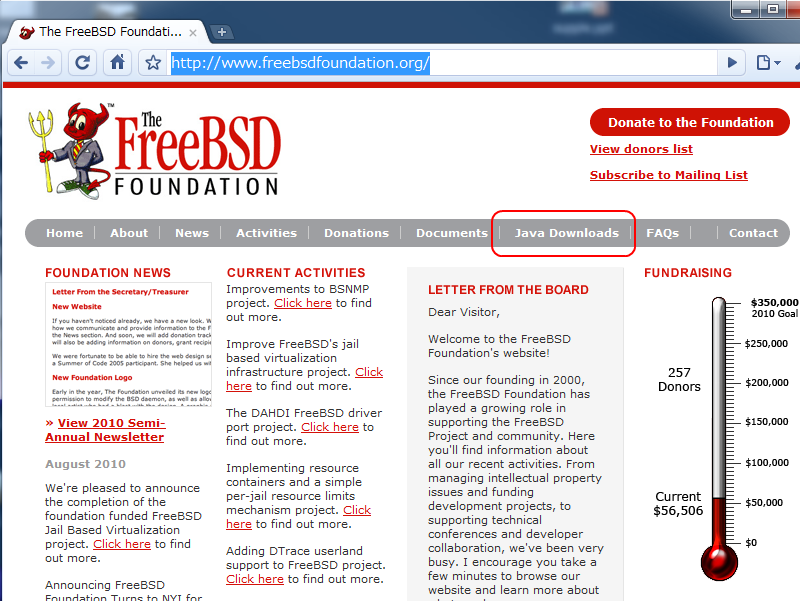
- ダウンロードするファイルの選択
caffe, latte の 2 つのファイルをダウンロード
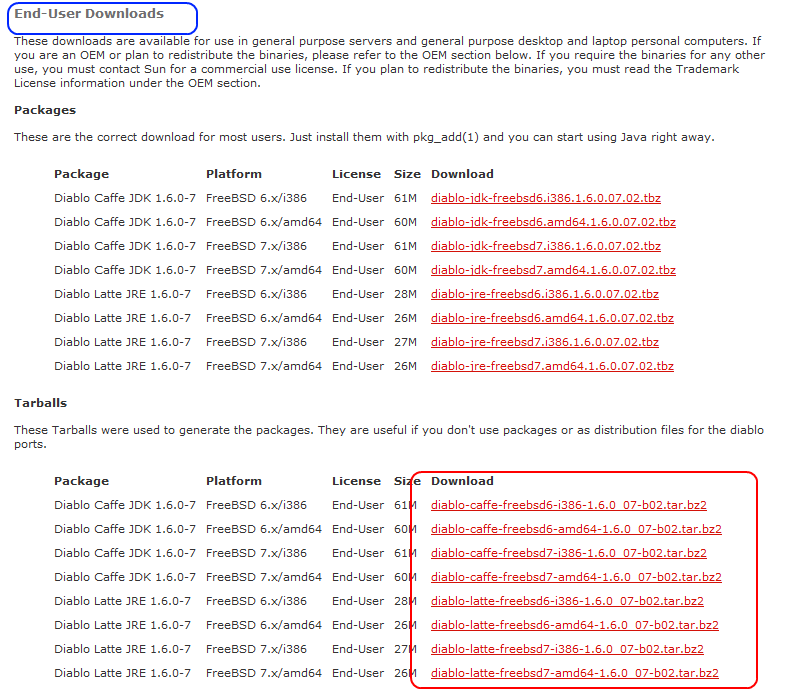
- ライセンス条項の確認
ライセンス条項を熟読し,納得出来る場合のみ合意
* ダウンロードしたファイルの再配布は禁止されている.
- ダウンロードしたファイルは,/usr/ports/distfiles に置く
JDK DST Timezone Update Tool - 1.3.31 の ダウンロード
tzupdater-1_3_31-2010f.zip を入手します.
- Java SE Downloads の Web ページを開く https://www.oracle.com/java/technologies/downloads/?er=221886
- ダウンロード
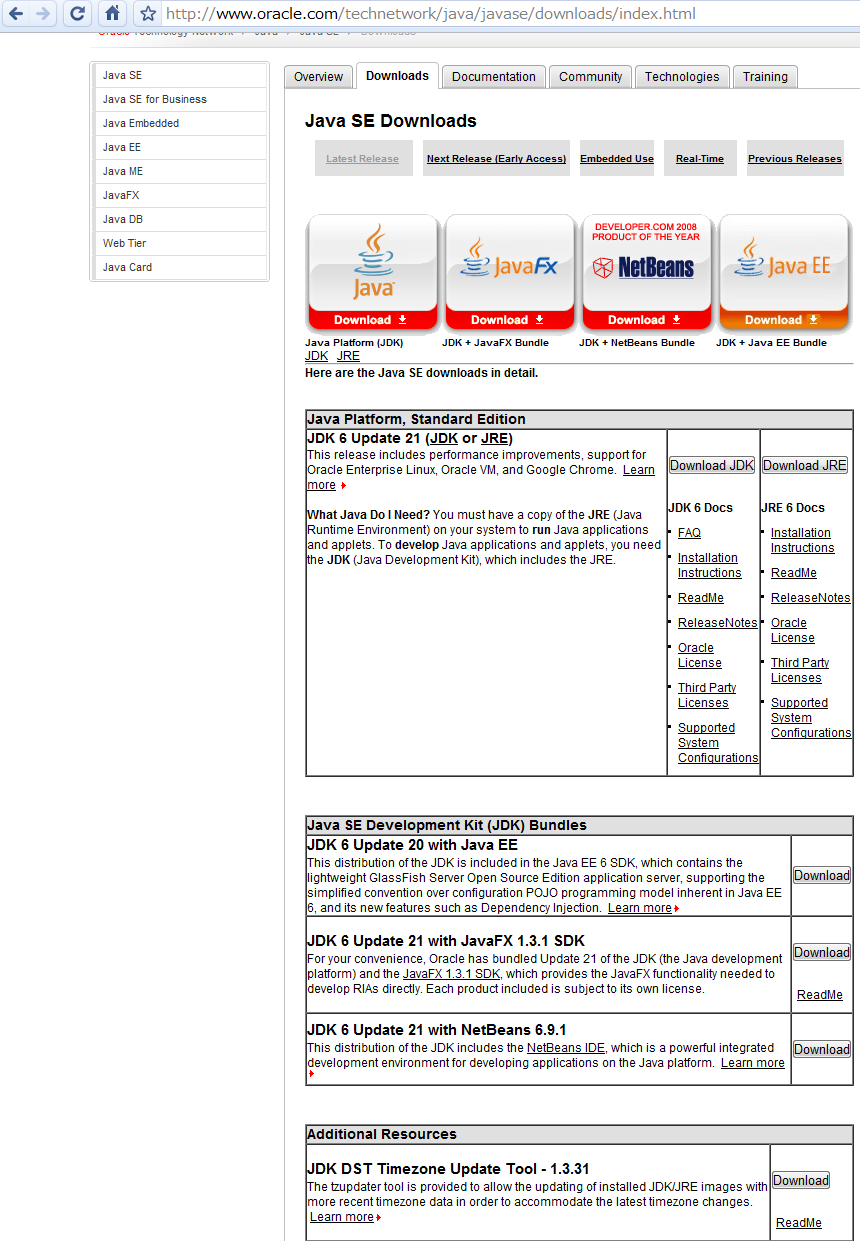
- ダウンロードしたファイルは,/usr/ports/distfiles に置く
* ダウンロードしたファイルの再配布は禁止されている.
インストール
次の操作を行う.
- cd /usr/ports/java/diablo-jdk16; make config
cd /usr/ports/java/diablo-jdk16 make config
- TZUPDATE の設定などを行うことができる.
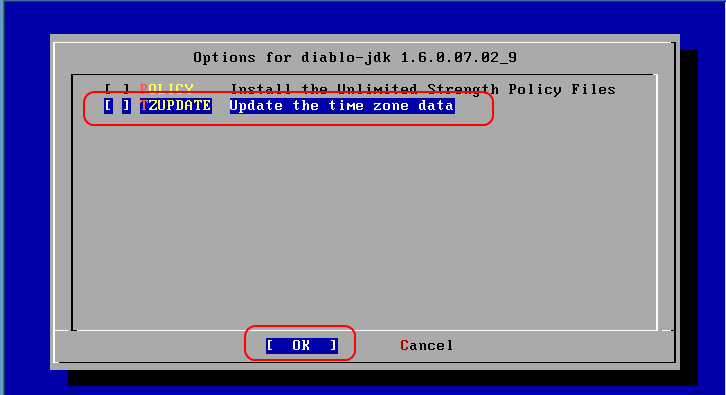
- make
make
* make の実行で「tzupdater-1_3_29-2010f.zip doen't seem to exist in /use/ports/distfiles/」のようなエラーが出ることがある.このときは,
- DK DST Timezone Update Tool をダウンロードし,/usr/ports/distfiles に置く、あるいは
- make config を行い,その後「TZUPDATE」のチェックを外す

- make の結果の確認
エラーメッセージが出ていないこと.
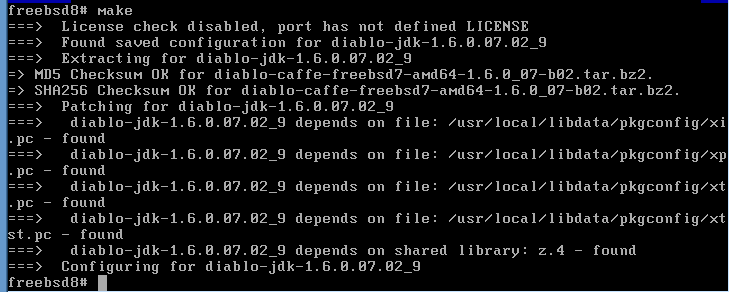
- make install
make install - make install の結果の確認
エラーメッセージが出ていないこと.
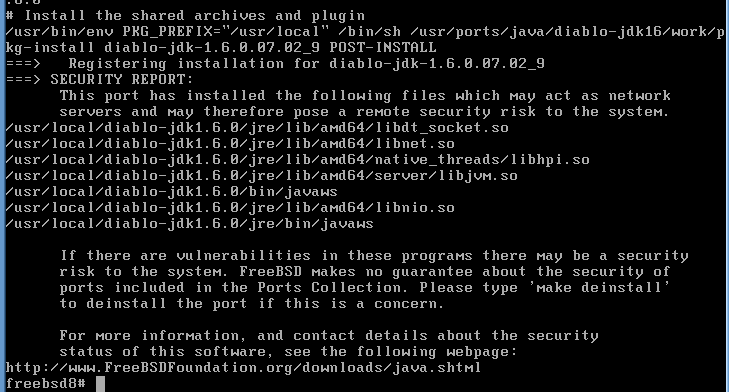
環境変数の設定(各ユーザ)
~/.profile あるいは ~/.bash_profile に次のように設定
export JAVA_HOME=/usr/local/diablo-jdk1.6.0
export PATH=/usr/local/diablo-jdk1.6.0/bin:$PATH
export CLASSPATH=.:/usr/local/diablo-jdk1.6.0

サンプルプログラムの実行
サンプルプログラム
ファイル「HelloWorld.java」の作成
----------------------ここから----------------------
public class HelloWorld
{
public static void main(String args[])
{
System.out.println("Hello Java World !");
}
}
----------------------ここまで----------------------
コンパイルと実行
- コンパイル
javac HelloWorld.java
- 実行
java HelloWorld
- 実行結果の確認

![[kaneko lab.]](https://www.kkaneko.jp/info/logo_png.png)